钉钉是一款很多小伙伴在工作中都会接触的办公软件,不少小伙伴都会在软件中发布各种调表调查,来收集整理大家的意见,但是有时候我们希望结果被其他人看到,这个时候就需要设
钉钉是一款很多小伙伴在工作中都会接触的办公软件,不少小伙伴都会在软件中发布各种调表调查,来收集整理大家的意见,但是有时候我们希望结果被其他人看到,这个时候就需要设置一个权限,有些小伙伴还不清楚该怎么做,所以今天自由互联小编就为大家带来了钉钉设置智能填表权限的方法,感兴趣的小伙伴一起来看看吧。
1、打开钉钉,点击“工作”。
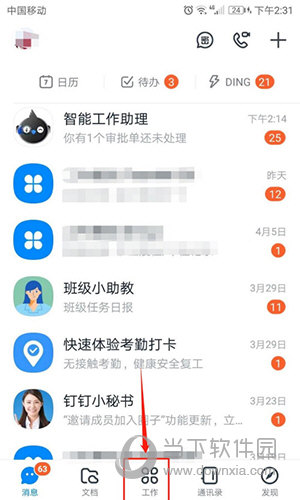
2、点击“智能填表”选项。
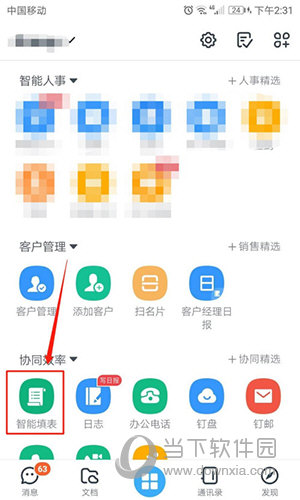
3、点击右下角“统计”选项卡。
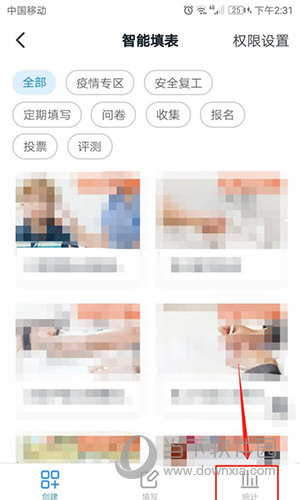
4、点击“...”图标。

5、点击“修改设置”选项。
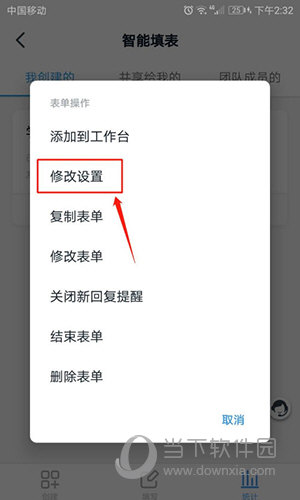
6、设置相关权限即可。
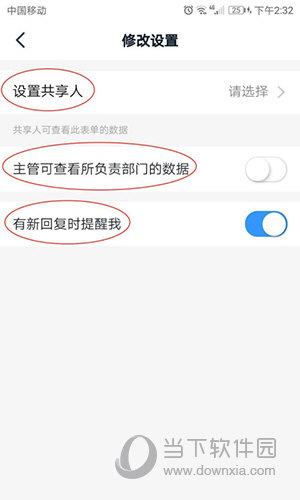
以上就是软件智能调表设置权限的全部内容了,小伙伴们只需要按照文章的步骤进行就可以去轻松设置权限了,希望这篇文章能够帮助到大家。
